Nikon COOLPIX L5: 5 Выберите параметры даты и
5 Выберите параметры даты и: Nikon COOLPIX L5
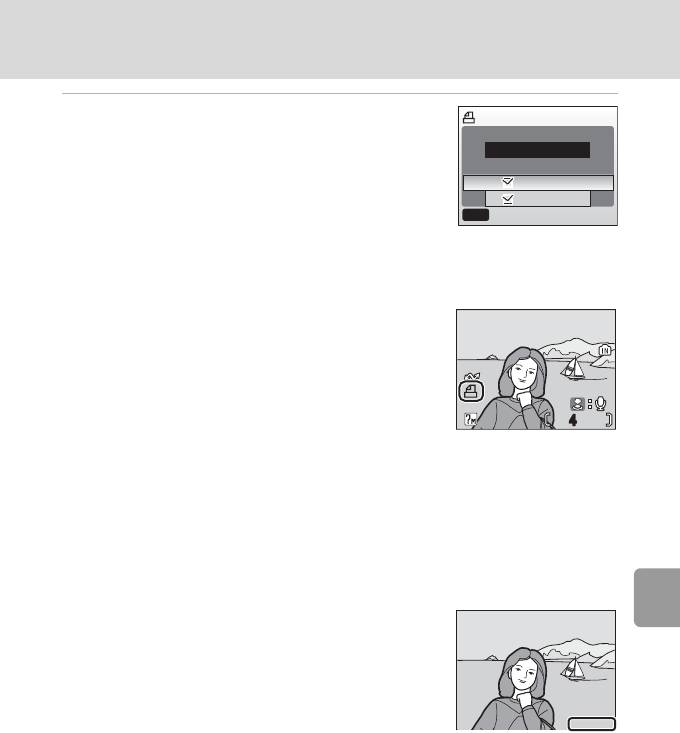
Создание задания печати DPOF: задание печати
5 Выберите параметры даты и
Задание печати
информации о съемке.
Выберите параметр с помощью кнопок G и H,
Г
отово
а затем нажмите кнопку d, чтобы установить
y и включить выбранный параметр. Чтобы
Дата
Подключение к телевизору, компьютеру или принтеру
снять y, нажмите кнопку d еще раз.
Информация
• [Дата]: печать даты записи на всех снимках в
MENU
Выход
задании печати.
• [Информация]: печать значений выдержки и диафрагмы на всех
снимках в задании печати. Обратите внимание, что эти сведения не
печатаются при прямом соединении с принтером (c 65).
• [Готово]: завершение создания задания печати и выход.
При просмотре снимков, выбранных для
100NIKON
печати, отображается символ w.
j Задание печати
Параметры [Дата] и [Информация] сбрасываются каждый раз, когда отображается
меню, показанное на шаге 4. Если фотокамера подключена непосредственно к
принтеру, печать информации, обычно печатаемой при выборе параметра
[Информация] в меню печати, не производится.
k Задание печати DPOF
Чтобы удалить текущее задание печати, выберите пункт [Удал. задание печ.] в
меню задания печати (шаг 3) и нажмите кнопку d.
l Примечания о параметре [Дата] меню Задание печати
При включении параметра [Дата] в меню задания печати
на снимках печатаются дата и время их съемки. Эти
значения не изменяются при изменении параметров даты
и времени в меню настройки фотокамеры после создания
снимков.
l Различия между заданием печати и впечатыванием даты
Печать даты и времени при помощи параметра [Дата] в меню задания печати
возможна только в случае печати снимков на принтере, совместимом с DPOF
(c 117).
При печати на принтере, не поддерживающем DPOF, используйте функцию
[Впечатывание даты] (
c
95) для печати даты и времени на снимках. При этом дата
всегда располагается в правом нижнем углу снимка. Если функция [Впечатывание
даты] включена, дата становится частью снимка; ее удаление со снимка невозможно.
Если печать даты включена одновременно при помощи функции [Задание печати] и
функции [Впечатывание даты], даже при использовании DPOF-совместимого
принтера будет напечатана только дата, созданная функцией [Впечатывание даты].
71
100NIKON
15:30
/
/
4
15:30
100NIKON
15:30
0005.JPG
0005.JPG
10.10.2006
0005.JPG
10.10.2006
10.10.2006
44
10.10.2006

Меню съемки, просмотра и настройки
Параметры съемки: меню съемки
В меню режима съемки доступны следующие параметры.
Z
Настройка c 88
Вызов меню настройки.
Z
Размер изобр-я c 73
Выбор размера и качества изображения.
d
Баланс белого* c 75
Выбор баланса белого в соответствии с источником освещения.
m
Замер экспозиции c 77
Выбор метода, применяемого для управления экспозицией.
q
Непрерывный* c 78
Меню съемки, просмотра и настройки
Покадровая съемка или непрерывная съемка серии снимков.
A
BSS* c 79
Функция выбора лучшего кадра (BSS) служит для выбора
самого резкого снимка.
d
Параметры цвета* c 79
Применение цветовых эффектов к снимкам при записи.
k
Режим зоны АФ c 80
Выбор зоны, на которой должна фокусироваться фотокамера.
*
См. информацию об ограничениях, которые могут накладываться на
параметры [Баланс белого], [Непрерывный], [BSS] и [Параметры цвета]
(c 81).
Вызов меню съемки
Для вывода меню съемки установите переключатель режимов в
положение L (авто) и нажмите кнопку m.
Меню съемки
Настройка
Размер изобр-я
Баланс белого
Замер экспозиции
Непрерывный
MENU
Выход
?
• Для выбора пунктов меню и принятия изменений используйте
мультиселектор (c 8).
• Для выхода из меню съемки нажмите кнопку m еще раз.
72
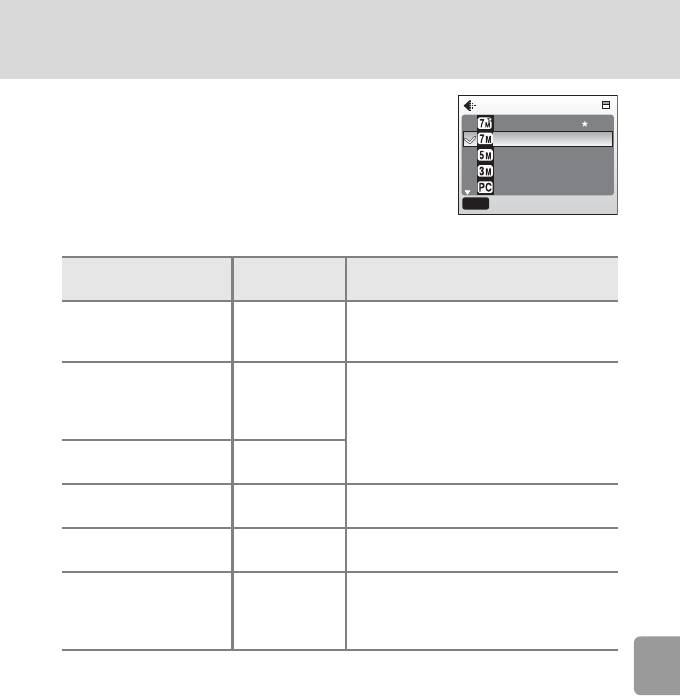
Параметры съемки: меню съемки
Z Размер изобр-я
Размер изобр-я
Большой (3072 )
Снимки, сделанные с помощью цифровой
Нормальный (3072)
фотокамеры, записываются в виде файлов
Нормальный (2592)
изображения. Размер файлов и количество
Нормальный (2048)
снимков, которые можно записать, зависят от
Экран ПК (1024)
размера и качества изображений. Перед
MENU
Выход
съемкой следует выбрать размер изображения
в зависимости от дальнейшего использования снимка.
Размер
Параметр
Описание
(в пикселях)
Наилучшее качество снимков; для
Большой
F
3.072 × 2.304
увеличения или получения
(3072★)
высококачественных отпечатков.
Меню съемки, просмотра и настройки
Нормальный
(3072)
E
3.072 × 2.304
(значение по
Лучший выбор в большинстве
умолчанию)
случаев.
Нормальный
d
2.592 × 1.944
(2592)
Нормальный
Меньший размер позволяет
e
2.048 × 1.536
(2048)
сохранить больше снимков.
Предназначен для отображения на
h Экран ПК (1024) 1.024 × 768
экране компьютера.
Предназначен для полноэкранного
просмотра на экране телевизора,
i Экран ТВ (640) 640 × 480
отправки по электронной почте или
отображения на веб-страницах.
Символ текущей настройки отображается на мониторе (c 6, 7).
73
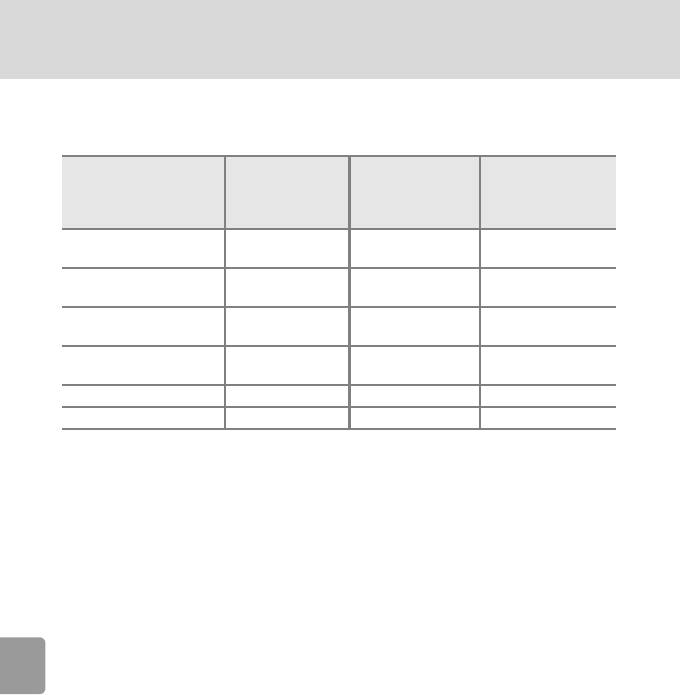
Параметры съемки: меню съемки
k Размер изображения и число оставшихся кадров
В таблице указано количество снимков и размер фотоснимков, которые могут
храниться во внутренней памяти и на карточке памяти 256 МБ.
Размер
Карточка
Внутренняя
отпечатка
Размер изобр-я
памяти
память (8 МБ)
(300 точек на
(256 МБ)
дюйм (dpi); см)
Большой
F
2 70 26
× 19,5
(3072A)
Нормальный
E
4 135 26
× 19,5
(3072)
Нормальный
d
6 190 22
× 16,5
(2592)
Нормальный
e
10 300 17
× 13
Меню съемки, просмотра и настройки
(2048)
h Экран ПК (1024) 36 1025 9
× 7
i Экран ТВ (640) 74 2200 5
× 4
* Все значения носят приблизительный характер. Если снимков 10.000 и более, на
мониторе отображается количество снимков, которые можно сохранить [9999].
l Размер изобр-я
Размер изображения также можно выбрать в меню портрета одним нажатием и в
меню сюжетов. Значение параметра размера изображения, выбранное в любом из
этих меню, действует во всех режимах съемки.
74
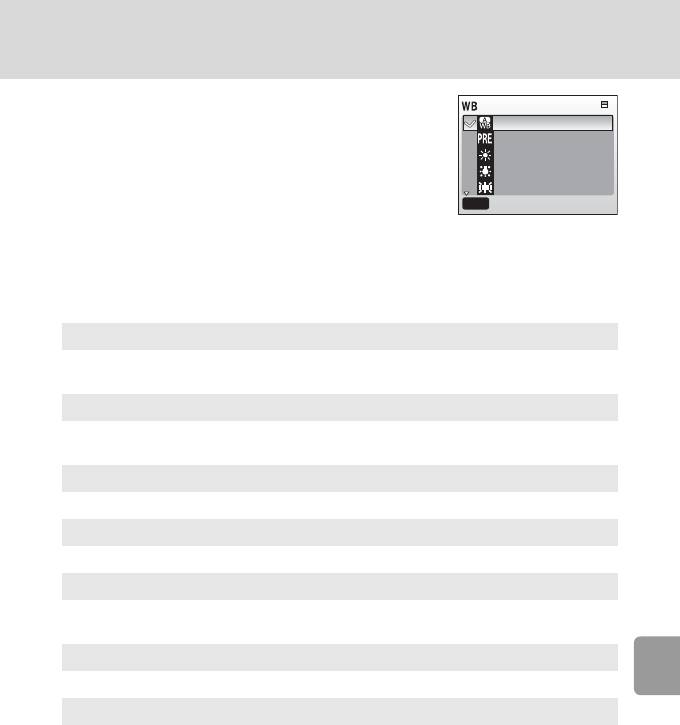
Параметры съемки: меню съемки
d Баланс белого
Баланс белого
Настройте баланс белого с учетом
Предуст
используемого источника освещения, чтобы
придать изображению наиболее
естественные цвета.
Режим [Авто] может использоваться для
большинства видов освещения, однако,
применив настройку баланса белого, соответствующую
определенному источнику света, можно получить более точные
результаты.
e
Авто (значение по умолчанию)
Баланс белого настраивается автоматически с учетом условий
Меню съемки, просмотра и настройки
освещения. Лучший выбор в большинстве случаев.
f
Предуст. белого
При сложных условиях освещения в качестве эталона для настройки
баланса белого используется нейтрально окрашенный объект (c 76).
g
Дневной свет
Баланс белого настроен для прямого солнечного света.
h
Лампа накаливания
Используется при освещении лампами накаливания.
i
Лампа дн. света
Используется при освещении лампами дневного света большинства
типов.
j
Облачно
Используется при съемке на улице в облачную погоду.
l
Вспышка
Используется при съемке со вспышкой.
При всех настройках, кроме [Авто], на мониторе отображается
символ текущей настройки (c 6).
j Примечание о съемке со вспышкой
При всех установках баланса белого, кроме [Авто] или [Вспышка], отключите
вспышку (B) (c 26).
75
Предуст
.
.
белого
белого
Дневной
Дневной
свет
свет
Лампа
Лампа
накаливания
накаливания
Лампа
Лампа
дн
дн
.
.
света
света
Авто
Предуст. белого
Дневной свет
Лампа накаливания
Лампа дн. света
MENU
Выход
Оглавление
- 2 Зарядите аккумуляторные
- 3 Извлеките батареи и отключите зарядное устройство от
- 1 Откройте крышку батарейного отсека.
- 1 Включите фотокамеру.
- 6 С помощью кнопок G и H измените
- 1 Выключите фотокамеру и откройте
- 1 Установите переключатель выбора
- 1 Подготовьте фотокамеру к съемке.
- 1 Нажмите спусковую кнопку затвора
- 1 Для удаления снимка, отображаемого в
- 1 Нажмите кнопку J (режим вспышки).
- 1 Нажмите кнопку H (автоспуск).
- 1 Нажмите кнопку L (режим
- 1 Нажмите кнопку I (экспозиция).
- 1 Выберите режим b. 2 Нажмите кнопку m для отображения
- 1 Выберите режим b. 2 Нажмите кнопку m для отображения
- 1 Используйте кнопки G или H
- 1 Нажмите кнопку m.
- 1 В режиме съемки портрета «в одно
- 1 Нажмите кнопку k (v) для увеличения
- 1 Выведите на монитор нужный снимок в
- 1 Выведите нужный снимок на монитор в
- 1 Выберите T режим.
- 1 Выберите режим T. 2 Нажмите кнопку m.
- 1 Выключите фотокамеру.
- 1 Нажмите кнопку m.
- 1 Включите компьютер, на который была установлена
- 5 По завершении передачи отключите фотокамеру.
- 1 Установите для параметра (c 61) USB
- 1 С помощью кнопок G, H, I и J
- 5 С помощью кнопок G или H выберите
- 2 С помощью кнопок G и H
- 5 Выберите снимки и количество копий
- 1 Нажмите кнопку m в режиме
- 5 Выберите параметры даты и
- 3 Используйте кнопки G или H для
- 1 Используйте кнопки I или J
- 2 Начнется показ слайд-шоу.
- 1 Используйте кнопку G или H
- 5 Нажмите кнопку m.






